Cómo cambiar la fuente predeterminada en Chrome, Edge, navegador Firefox
El tipo de fuente(Font) importa mucho al leer una página. Algunos tipos de fuentes son difíciles de leer, mientras que otros son agradables. Si desea cambiar el tipo de fuente para todos los sitios web que abre en su navegador, lea este artículo. Ya hemos visto cómo cambiar el tamaño de fuente predeterminado(change the default font size) , ahora veamos cómo cambiar la fuente predeterminada en Chrome , Edge y Firefox .
Cómo cambiar la fuente predeterminada en su navegador web
Los procedimientos para cambiar la fuente predeterminada en sus navegadores web se han explicado con más detalle:
Cambiar la fuente predeterminada para Google Chrome
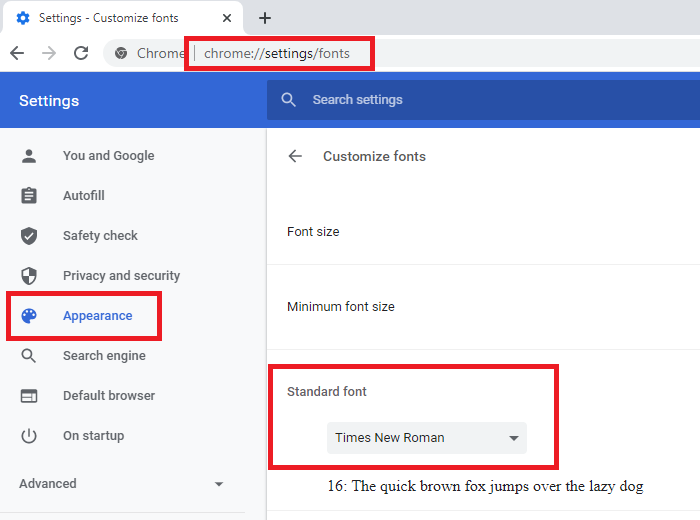
La fuente predeterminada para Google Chrome se puede cambiar a través de la configuración de fuente(Font Settings) en Google Chrome . El procedimiento para hacerlo es el siguiente:
Haga clic en el botón de puntos suspensivos(Ellipsis) (tres puntos verticales en la esquina superior derecha) y seleccione Configuración(Settings) .
En la sección Apariencia , haga clic en (Appearance)Personalizar fuentes( Customize Fonts) .
Aquí encontrará diferentes tipos de fuentes utilizadas en su navegador Google Chrome , la principal es la fuente estándar(Standard Font) .
Cambie su tipo al que prefiera y reinicie el navegador.
Cambiar la fuente predeterminada para Edge
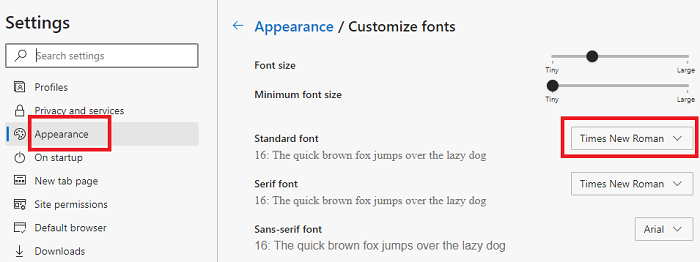
Lo mejor de Edge Chromium es que muchas de sus configuraciones son similares a las de Google Chrome . El procedimiento para cambiar la fuente predeterminada(Default Font) para Edge Chromium es el siguiente:
Haga clic en el botón de puntos suspensivos(Ellipsis) (tres puntos en la esquina superior derecha del navegador Edge Chromium ) y seleccione (Edge Chromium)Configuración(Settings) .
En la lista del lado izquierdo, seleccione la pestaña Apariencia .(Appearance)
En la pestaña Apariencia(Appearance) , la última opción sería Personalizar fuentes(Customize fonts) . Haga clic en él para abrirlo.
Aquí encontrará diferentes tipos de fuentes utilizadas para el navegador Edge Chromium , siendo la principal la fuente estándar . (Standard)Cambie(Please) su tipo según sea necesario.
Cambiar la fuente predeterminada para Firefox
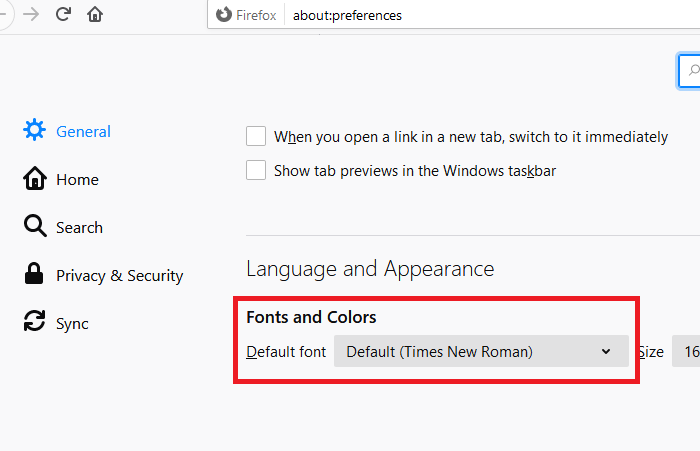
Es mucho más fácil cambiar la fuente predeterminada(Default Font) en Firefox . La opción está presente en el menú Opciones . (Options)El procedimiento para hacerlo es el siguiente:
Haga clic(Click) en el botón Menú(Menu) , que son tres barras verticales en la esquina superior derecha de la página del navegador, y seleccione Opciones(Options) .
En la página Opciones(Options) , encontrará la opción Fuente predeterminada en (Default font)Idioma y apariencia(Language and Appearance) .
Cambie la fuente a una de su preferencia.
We hope this article helped you!
Related posts
Cómo cambiar default browser: Chrome, Firefox, Edge EN Windows 10
Cómo sincronizar Tabs entre Edge, Chrome and Firefox browsers
400 Bad Request, Cookie Too Large - Chrome, Edge, Firefox, es decir,
Cerrar todos los browser tabs abiertos a la vez en Chrome, Edge, OR Firefox
¿Es seguro guardar contraseñas en Chrome, Firefox or Edge browser?
Cómo detener las redirecciones automáticas en el Chrome, el Firefox, los navegadores Edge
Google Chrome vs Firefox Quantum para Windows 10
Hyperlink Auditing en Chrome & Firefox browsers
Desactivar JavaScript en Chrome, Edge, Firefox, Opera, Internet Explorer
Desactive las imágenes en Chrome, Firefox, Edge, Internet Explorer mientras navega por la navegación
Change default search engine en Chrome, Firefox, Opera, es decir,
Cómo cambiar User name and Profile image en Edge, Chrome, Firefox
Cómo abrir archivos Office en Chrome or Edge
Fix Google Maps Emisión lenta en Chrome, Firefox, Edge EN Windows 11/10
Desactivar, habilitar Cookies en Chrome, Edge, Firefox, Opera, IE navegadores
Seguridad, Privacy, Cleaning Herramientas para Edge, Firefox, Chrome, Opera
Cómo ocultar los iconos Browser Extension en Chrome, Edge or Firefox
Cómo navegar en el texto-solo Mode en Chrome, Edge, OR Firefox
Fix: reCAPTCHA no funciona en Chrome, Firefox, o cualquier navegador
Block or Allow Third-Party Cookies en Chrome, Firefox, Edge, es decir, Opera
